您可以在广告中使用不同的附加信息。可以使用 Google Ads 附加电话信息,通过在现有广告中显示电话号码来方便人们致电您的公司。
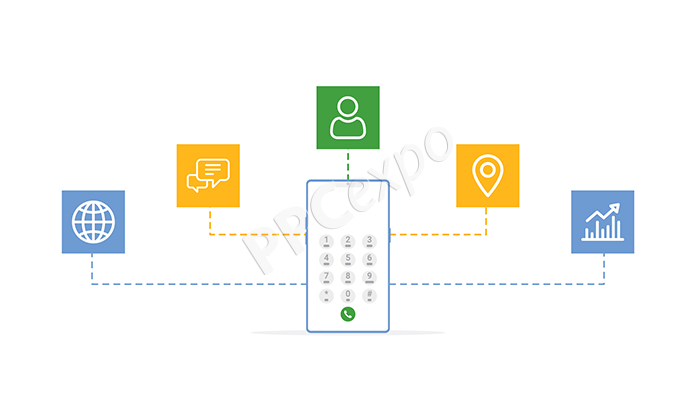
如果用户觉得他对您的广告感兴趣并想获得更多查询,他会点击该号码并拨打电话。
网站或登录页面也是如此,您在其中提供了业务联系电话,用户也可以点击那里拨打电话。所以你认为如果像这样进行转换就无法追踪了吗?当然不是!
仅呼叫广告示例:
您可以使用转化跟踪来跟踪四种类型的来电:
1. 广告来电
第一种类型是直接从您的 PPC 广告中使用的纯来电广告或电话和地址扩展中拨打的电话。
您可以指定最短通话时长,每次通话至少持续该时长的通话都被视为一次转化。
2. 拨打您网站上的电话号码
第二种类型是当有人点击您的 Google 广告并拨打您网站上显示的转接号码时拨打的电话。
您可以指定最短通话时长,每次通话至少持续这么长时间都被视为一次转化。
3.点击您网站移动版上的电话号码
第三种类型是当有人点击您的 Google 广告,然后点击电话号码、按钮或移动网站上的链接时拨打的电话。但是,您只能跟踪点击次数,而不能跟踪电话本身。
4.导入呼叫转换
最后一种类型是您在另一个系统中跟踪并将数据导入 Google Ads 的呼叫。
导入来电转化可让您更好地控制将哪些来电视为转化。例如,您可以仅在呼叫包含销售时将其计为转化,并且还包括这些销售的价值。这为您提供了有关哪些广告触发了对您的公司最有价值的呼叫的更多信息。
但是,您需要在任何其他系统(例如客户关系管理 (CRM) 系统)中跟踪通话详细信息,并将此信息导入 Google Ads。
什么是呼叫跟踪?
Google Ads 为您提供便利来跟踪您的呼叫,如果它们是从启用呼叫的扩展程序拨打的。
几乎许多公司都将电话视为最有价值的、一流的潜在客户生成来源。牢记电话的重要性,公司和营销人员需要将这些电话追溯到触发它们的广告。
为什么?
因为当您知道您的来电来自何处时,您就可以就广告预算和销售策略做出明智的决策。现在,问题是:
您如何跟踪此类电话?
Google Ads 来电跟踪就是答案。但在您了解如何跟踪来电之前,让我们先了解一下 Google Ads 来电跟踪到底是什么,以及为什么它对您的业务很重要。
![]()
什么是 Google Ads 来电跟踪以及它如何通过 Google Ad Call Extensions 进行跟踪?
Google Ads 呼叫跟踪是一种转化跟踪,可让您了解在查看或点击您的一个按点击付费 (PPC) 广告后呼叫您的潜在消费者的数量。
Google Ads 来电跟踪有以下两种方式:
- 它跟踪拨打附加电话信息广告中显示的 Google 转接电话号码的电话。
- 它通过在您的网站上插入动态号码来跟踪呼叫,为每个网站访问者交换一个唯一的跟踪号码。
谁可以使用 Google Ads 来电跟踪?
任何希望吸引来电并更好地了解他们的广告活动如何吸引这些来电的营销人员都可以使用 Google Ads 来电跟踪。
它可以帮助您查看哪些搜索关键字触发了最多的呼叫,以及您的 PPC 展示位置在搜索引擎结果页面 (SERP) 列表中的总体定位。
此外,它还允许您根据人口统计和位置查看广告的效果细分。
所有这些信息都有助于您使 Google Ads 更有效地吸引新的来电、销售线索和转化。
为什么要使用 Google Ads 来电跟踪?
以下是为您的企业使用 Google Ads 来电跟踪的一些主要优势:
- 它为您提供有关 PPC 活动真实投资回报率的可操作见解和综合报告。
- 您可以清楚地衡量您的资源在付费搜索投资方面的回报。
- 您可以更好地管理由您的 PPC 位置触发的电话呼叫。
- 它允许您将调用追溯到触发它们的特定活动和关键字。
- 您可以使用呼叫转换数据来做出改进的优化决策。
- 它可以帮助您确定哪些关键字、广告、广告组和活动效果良好(即,为您的公司吸引了最有价值的来电)。
- 您可以使用自动出价策略(如目标每次转化费用)根据您的业务目标自动优化您的广告活动。
实施 Google Ads 来电跟踪的步骤
在为 PPC 广告设置呼叫跟踪之前,您必须满足以下一些要求:
- 您必须拥有 Google Ads 帐户。
- 您必须至少有一个有效的附加电话信息或来电专用广告。确保您使用的 Google 转接电话号码选择了“将来电计为来电转化”。
- 您的公司必须位于下列国家/地区之一,因为该国家/地区提供转接号码。
![]()
资料来源:谷歌支持
以下是启用呼叫跟踪应该执行的操作:
步骤1
登录您的 Google Ads 帐户。
第2步
单击顶部导航中的“工具和设置”。
![]()
在测量值下,单击“转换”按钮。
![]()
步骤 3
单击加号图标以添加转换。
![]()
第4步
选择“电话”选项。
![]()
步骤 5
接下来,选择您要跟踪的电话来源,然后单击“继续”。
![]()
您可以选择使用附加电话信息跟踪来自广告的来电、拨打您网站上的电话号码或点击您网站上的电话号码。选择该按钮后,单击继续。
但是,如果您选择“拨打您网站上的电话号码”和“点击您网站上的电话号码”,您最终可能会得到一些不同的选项,这些选项将在稍后的博客中讨论。但现在考虑您选择“使用附加电话信息或来电专用广告的广告来电”选项。
步骤 6
下一步是创建转化操作。在“类别”下,选择您要跟踪的操作(例如线索、购买、注册或其他)。
通过指定正确的类别,您可以在报告中对转化进行细分,以便将类似的转化显示在一起。
![]()
将类别视为广告活动的目标。例如,如果您是电子商务企业,您会认为购买是您的转化,否则您可以简单地认为是致电引导。
但是,如果您的网站正在推广新闻通讯,那么注册就是您的转化指标。
步骤 7
在这里您必须提供转换的名称。您可以提供一些可读的名称,以便在您保存它后,当您在列表中看到此跟踪时可以理解自己。在这种情况下,我们说“询问冬季产品”
![]()
步骤 8
在下一步中,指定转换的“价值”。它可以帮助您衡量广告的影响。
您可以为每次转化使用相同的价值,或者根本不分配任何价值。但是,不推荐使用后一种方法。
![]()
步骤 9
现在继续“计数”,它指定您希望为每次点击或互动计算多少次转化。
有两个选项,Every和One:
-
- 如果您将销售作为转化进行跟踪,请选择“每一次”,因为每次购买都很有价值。
- 如果您要跟踪潜在客户、注册和其他转化,请选择“一次”,因为只有第一次互动才有价值。
![]()
步骤 10
接下来,单击通话时长。指定将电话呼叫计为一次转化所需的最短持续时间(以秒为单位)。
![]()
步骤 11
现在,继续“转换窗口”。转化窗口指定广告点击后多长时间,您希望跟踪转化。此窗口的范围可以从 1 天到 60 天不等。
![]()
步骤 12
接下来,继续执行纳入“转化次数”。默认情况下选择此选项,并将在“转化”报告列中包含此转化操作的数据。
但是,取消选中此选项会将您的数据包含在“所有转化次数”列中。
![]()
你想知道你是否应该选择这个选项吗?
请记住这一点:
目标广告支出回报率 (ROAS)、增强型每次点击费用 (ECPC) 或目标每次转化费用 (CPA) 等自动出价策略使用“转化”列中的数据。
因此,如果您使用自动出价策略来针对转化进行优化,并且不希望在出价策略中包含此特定转化操作,则可以取消选中此选项。否则,请保持默认设置。
步骤 13
继续“归因模型”。
此设置允许您选择如何为每次转化分配功劳。您可以选择客户在转化前进行的最后一次点击、第一次点击或点击的组合。
![]()
归因模型可以帮助您更好地了解广告的效果。此外,它们还可以帮助您优化用户的转化路径。
但是,只有在您运行搜索或购物网络活动时才有可能。
步骤 14
最后一步只需单击“创建并继续”。
![]()
单击后,您将看到下一个屏幕,您将在其中找到成功消息和最后的“完成”按钮
![]()
如果您选择了“拨打您网站上的电话号码”选项怎么办?
如果您选择了如下所示的“拨打您网站上的电话号码”,您最终可能会有一些不同的选择。
![]()
您必须按照对选项一所做的步骤进行操作,但是当您单击保存并继续按钮时,您必须选择要如何安装标签。
![]()
正如您从上面的快照中看到的,您有 3 种方法来安装您的标签。每种方式都需要一些不同的步骤,所以让我们分别看看每种方式。
自己安装标签
如果你必须自己安装标签,你可以使用这种方式。自己安装标签时必须考虑以下步骤:
步骤1
全局网站标签将访问者添加到您的基本再营销列表中,并在您的域中设置新的 cookie,这些 cookie 将存储有关将用户带到您网站的广告点击的信息。在此步骤中,您必须确保已在网站的每个页面上安装标签。
![]()
如果您的所有 HTML 页面上都没有安装全局站点标签,您可以从上面的快照中选择第一个选项,然后您必须下载给定的代码段并将其放在每个页面的 head 标签之间.
如果您的全局站点标签已安装但来自其他一些 Google 资源,则您需要选择第二个选项,如下所示,您必须下载代码段并将其放在 </script> 结束标签的正上方。
![]()
如果所有页面上的全局站点标签都已经安装,那么您必须使用如下所示的 3 选项,为此您必须确保 Google 站点标签在您网站的每个页面上。
![]()
第2步
您必须放置电话代码段,用 Google 转接电话号码替换您网站上的电话号码,这样您就可以了解您的广告如何有效地吸引来自您网站的电话。为此,您有 2 个选择。
![]()
通过选择此选项,您必须输入网站上显示的电话号码,然后您必须通过单击“创建代码段按钮”来针对该电话号码创建代码段。
![]()
然后将上面显示的代码段添加到显示您的电话号码的页面的 <head> 标记之间。
但是如果您选择手动编辑您的网站代码。
![]()
然后,您必须手动将该号码替换到代码片段中,并将其放置在您的电话号码出现在 <head> 标记之间和紧跟在全局站点标记之后的每个页面上。
![]()
步骤 3
单击“下一步”按钮。
第4步
单击“完成”。
![]()
通过电子邮件发送标签:
如果您希望 Google Ads 将代码和安装代码的说明发送给您的网站站长以进行转化调用转化操作,您可以选择此选项。为此,您必须考虑以下步骤
步骤1
提供您必须跟踪的电话号码。如果您只想复制并粘贴代码,则必须提供网站上显示的电话号码。
![]()
但是,如果您想手动替换代码片段中的电话号码,则必须选择第二个选项。
![]()
第2步
输入您希望 Google Ads 向其发送代码和说明的电子邮件地址。
![]()
步骤 3
单击“发送并继续”。
第4步
点击“完成”
![]()
使用谷歌标签管理器:
如果您想使用 Google 跟踪代码管理器来安装您的代码,您必须提供以下有关您的转化的信息:
- 转换 ID。
- 转换标签。
![]()
然后单击“下一步”,然后单击“完成”。
![]()
如果您选择了如下所示的“拨打您网站上的电话号码”,您最终可能会遇到与选择“拨打您网站上的电话号码”时所面临的相同选项。
![]()
您必须调整上述所有 14 个步骤。在选择包含全局站点标签的方式时,您会想到与“调用您网站上的电话号码”中相同的选项,但如果您选择“自己安装标签”,那么在这种情况下,您必须选择单独的代码段AMP和HTML如下图:
![]()
如何跟踪和导入电话转换
如果您的业务的主要部分是通过电话进行的,您可能正在寻找一种方法来确定广告何时会带来电话以及这些电话何时会带来销售和其他有价值的消费者行为。
这就是将致电转化数据导入 Google Ads 可以为您提供帮助的地方。它有助于您跟踪您的 PPC 广告如何为您带来最重要的来电。
但在开始导入致电转化数据之前,请考虑执行以下操作:
- 在上面列出的任何符合条件的国家/地区接听电话。
- 启用附加电话信息或来电专用广告。
- 建立一个系统来跟踪呼叫信息。
导入致电转化数据的方法如下:
1. 登录您的 Google Ads 帐户。
2. 单击帐户右上角的工具图标。
![]()
3. 在“衡量”选项卡下,点击转化。
![]()
4. 单击“+”按钮。
![]()
5. 单击导入。
![]()
6. 在“选择要导入的内容”选项下,选择“其他数据源或 CRM”,然后选择“跟踪通话转化”。
![]()
7. 单击继续。
8. 下一步是创建转换操作。在“类别”下,选择您要跟踪的操作(例如线索、购买、注册或其他)。
![]()
9. 在这里您必须提供您的转换名称。您可以提供一些可读的名称,以便在您保存它后,当您在列表中看到此跟踪时可以理解自己。
![]()
10. 在下一步中,指定转换的“值”。它可以帮助您衡量广告的影响。您可以为每次转化使用相同的价值,或者根本不分配任何价值。但是,不推荐使用后一种方法。
![]()
11. 现在继续“计数”,指定每次点击或互动要计算的转化次数。
![]()
现在,继续“转换窗口”。转化窗口指定广告点击后多长时间,您希望跟踪转化。此窗口的范围可以从 1 天到 90 天不等,您也可以添加自定义转化窗口。或者将选择更改为 30 天。
![]()
12.接下来,继续包括在“转化”中。默认情况下选择此选项,并将在“转化”报告列中包含此转化操作的数据。
![]()
13. 继续“归因模型”。此设置允许您选择如何为每次转化分配功劳。您可以选择客户在转化前进行的最后一次点击、第一次点击或点击的组合。
![]()
14. 点击“创建并继续”。
![]()
15. 根据需要单击任何选项。
![]()
16. 单击“完成”。
![]()
这是 Google Ads 来电跟踪的全部功能吗?
当然不是!Google Ads 还提供了许多与您的呼叫分析一起使用的额外功能。
其中一些功能包括:
点击通话 (CTC)
虽然许多付费广告会增加网站流量,但 Google Ads 有一项称为点击通话 (CTC) 的功能,一旦用户点击广告,该功能就会拨打公司的电话号码,而该广告只能出现在可以拨打电话的移动设备上。
Google Ads 与 Analytics 集成,以类似于典型的 PPC 活动来跟踪 CTC。因此,您可以实时监控哪些广告吸引了最多的电话。
适合移动设备的 CTC 功能还允许您根据通话时长跟踪转化情况。这使您的报告更加灵活。
![]()
移动和桌面洞察
Google Ads 还提供分析,显示广告是在移动平台还是桌面上观看的。这使您可以针对特定设备和受众更好地优化广告活动。
在 Google Ads 中查看您的来电活动数据时,点击“细分”按钮可查看重要数据,例如点击率 (CTR)、转化率和不同设备的展示次数。
Google Ads 来电跟踪的局限性
Google Ads 呼叫跟踪最重要的限制之一是 Google 生成的每个电话号码都是 Google 的财产。这意味着您不能在其他任何地方使用它。
目前,Google 不提供针对展示广告网络广告的点击通话 (CTC) 功能。这意味着您无法直接通过基于图片的广告吸引来电。
包起来
好了:有关如何设置 Google Ads 来电跟踪的详细指南。
它可以帮助您衡量因您的一个 Google Ads 广告系列中的广告而登陆您网站的潜在客户所接到的电话数量。
现在您知道如何使用它了,是时候让这个强大的工具发挥作用了,这样您就可以更好地优化您的 PPC 活动。

